学习目标
完成本单元后,您将能够:
- 列出您可以部署免费试用版的方式。
- 解释如何创建注册请求。
- 描述托管试验的好处。
选择您的Trialforce Delivery Method
您选择了Trialforce,因为您想向每个人展示您的最佳作品。而且您已经投入时间创造身临其境的体验并将其打包到模板中。现在是时候让它们面向全世界了。你有三个交付选项。您可以:
- 将免费试用版放在AppExchange上,供用户直接下载。
- 根据他们的要求向前景提供试验。
- 建立一个定制的网页表单,按需提供托管试验。
AppExchange选项是最简单的方法。另外两个可以让你与你的潜在客户进行互动。让我们从最简单的开始。
在AppExchange上进行试用
正如我们所说,这是最简单的选择,但它也是最有限的。例如,您一次只能提供一个Trialforce模板。此外,您错过了注册请求,这是一个非常酷的功能,可以捕获有关您的潜在客户的更多信息。更多关于这一分钟。但是,如果你只有一个模板,并且你只想在那里得到你的试用,这个方法可以做到这一点。
您可以通过从AppExchange列表中启用Trialforce来使您的试用版可用。为此,请将您的Trialforce模板链接到您的AppExchange列表。
- 登录到Salesforce合作伙伴社区。
- 在发布控制台上,单击 Listings.
- 找到您的物品并点击它。
- 在试用标签上,选择 Offer a free trial organization 然后点击 Change Template.
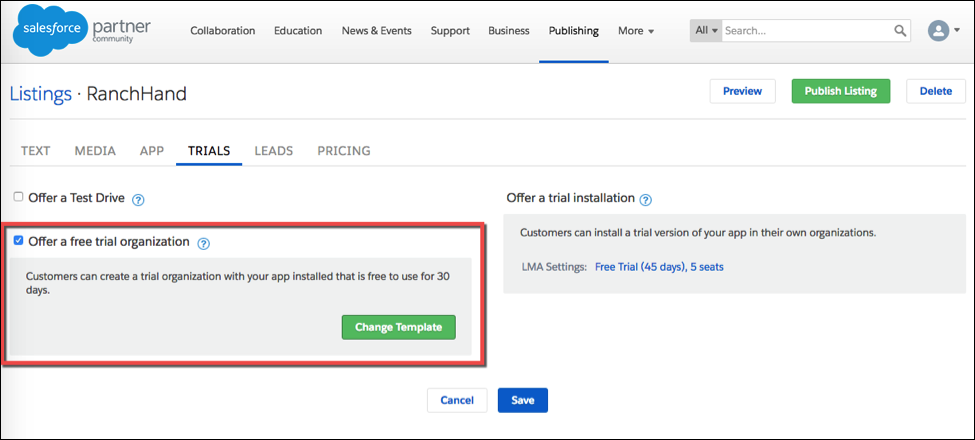
- 按照屏幕上的提示将试用模板添加到列表中。
- 点击 Save.
现在,当客户访问您的列表时,他们可以选择免费试用安装您的应用。
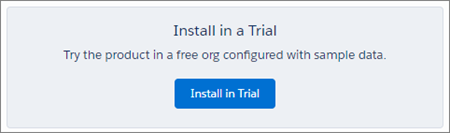
我们为开始AppExchange试用的潜在客户收集联系信息。我们要求他们同意您的条款和条件,以及我们的总体订购协议。每位提供此信息的潜在客户都会收到一封电子邮件,其中附有试用组织的链接。如果您使用Trialforce Management组织设置电子邮件品牌,则该电子邮件来自您。
正如我们所提到的,Trialforce试验组织是一个功能完善的Salesforce组织。前景可以使用你的应用程序,并可以安装额外的应用程序,因为他们认为适合在试用期内。
其他两种方法要求您在提交试用前从您的潜在客户那里获取信息。此信息由注册请求收集。
通过注册请求提供您的试用
如果您有多个模板,或者希望潜在客户在给他们试用之前提供更多信息,则注册请求可帮助您向他们发送定制试用版。
注册请求是用于使用Trialforce模板生成试验的自定义对象。每个注册请求都包含有关潜在客户和相关模板的基本信息。新的合作伙伴业务组织随附安装的注册请求功能。如果您的合作伙伴业务组织没有,您可以打开支持案例来索取。
您可以通过输入新记录手动创建注册请求对象,也可以通过注册请求API自动创建注册请求对象。我们向您展示两种方法。
注册请求对象包含关于您的潜在客户的重要信息:他们的姓名,公司,电子邮件和试用用户名。它还标识了Trialforce模板用于他们的试用。每个注册请求还包含一个包含试用状态和供应信息的历史记录。
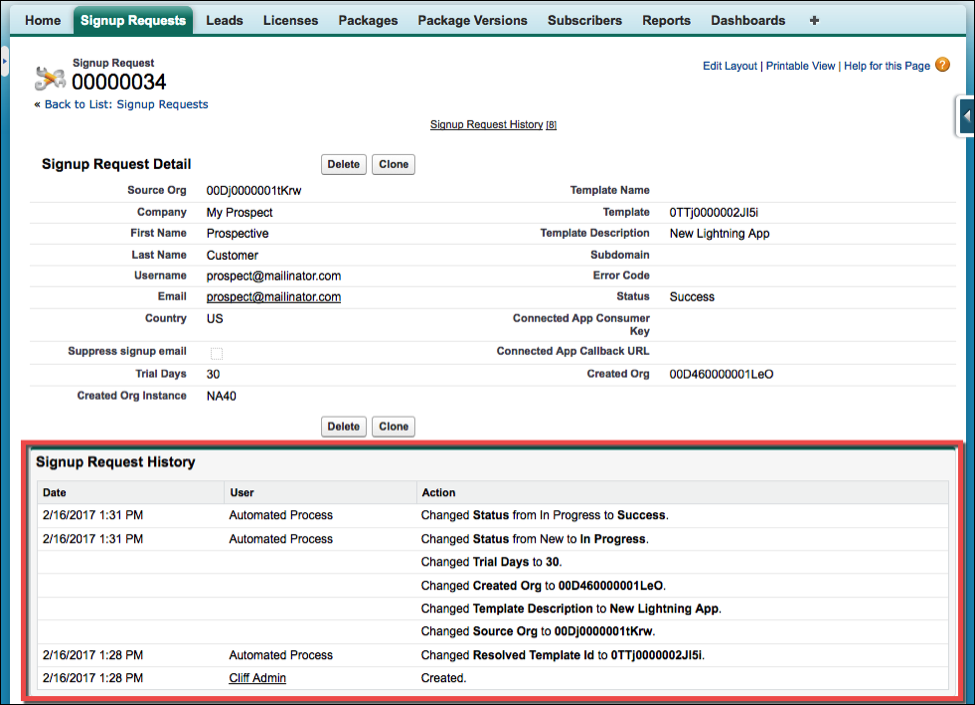
根据要求提供试验
有时候,你想在给他们一个试验,合格他们,验证他们的联系信息,或者就他们的需求采访他们之前,与潜在客户进行交流。
如果您想在向他们交付试用产品之前先与您的潜在客户谈话:
- 登录到Salesforce合作伙伴社区。
- 在发布控制台上,单击 Listings.
- 点击您的列表。
- 点击应用,然后在 “How should customers install your app,” 选择 They should contact us to install it.
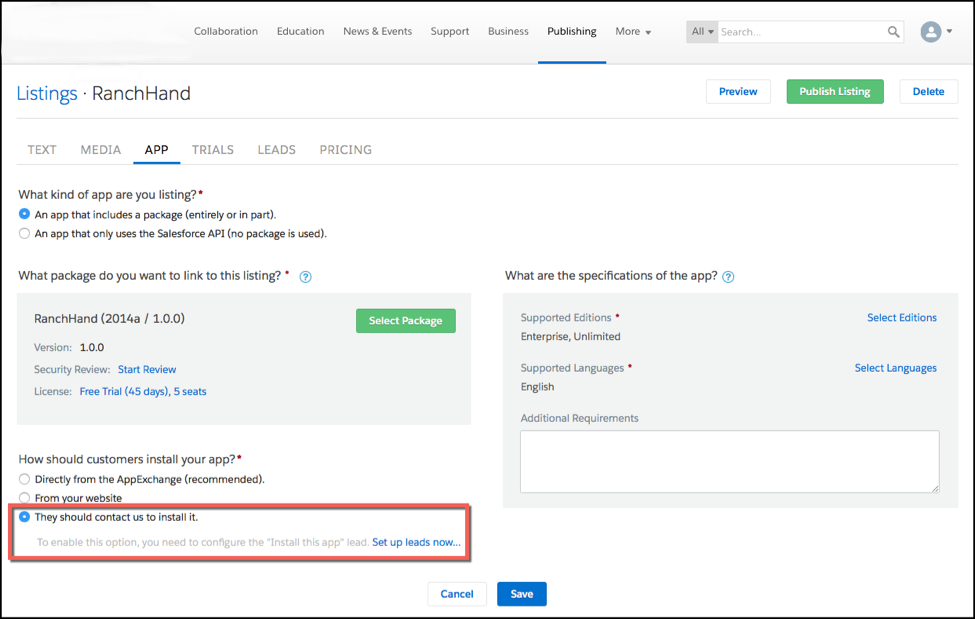
前景看到您的AppExchange列表上免费试用的链接。当他们点击它时,他们会看到提示,提供他们的联系信息,然后通过电子邮件收到。您可以联系他们讨论他们的需求或验证他们的信息。然后通过添加注册请求记录为他们创建试用版。
创建新的注册请求记录:
- 点击 Signup Requests.
- 点击 New.
- 选择潜在客户的公司,或者如果您没有看到它的列表,请输入名称。
- 填写潜在客户的名字和姓氏。
- 选择Salesforce中唯一的用户名,因为很难知道潜在客户的电子邮件地址是否已经在另一个组织中使用。与所有Salesforce用户名一样,它必须采用有效的电子邮件格式。例如,如果您的潜在客户的名称是Pat Jones,并且您的公司名称是AcmeApps,请使用类似Pat_Jones@AcmeApps.Demo.Org的内容。如果您选择Salesforce中其他位置存在的名称,则会在注册请求历史记录中看到错误。
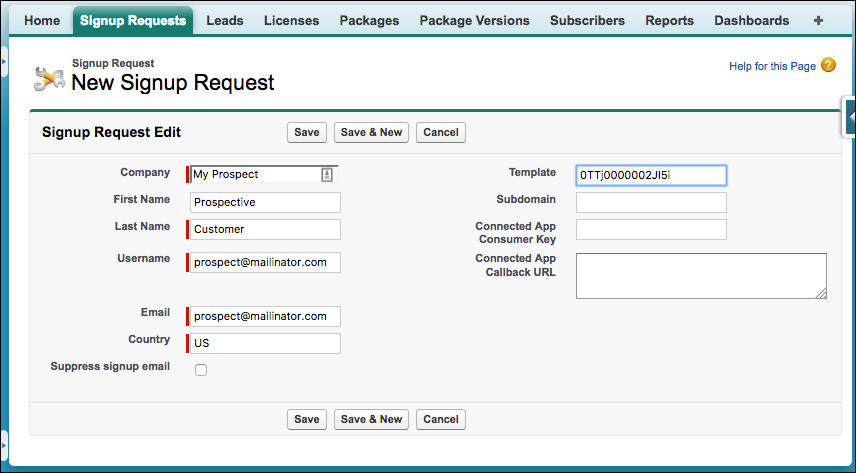
- 为您的试用选择一个模板。您创建的每个模板都有唯一的ID。您可以在Trialforce Source Org(TSO)中找到您的模板的ID。
- 在单独的浏览器窗口或选项卡中,登录到您的TSO。
- 在安装程序中,将试用版键入快速查找框,然后选择 Trialforce Templates.
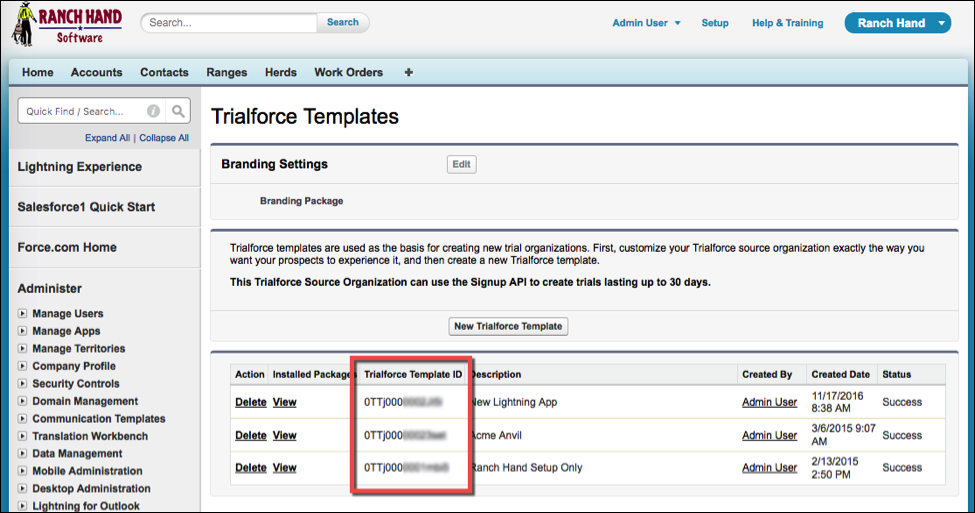
现在将要使用的模板的ID复制并粘贴到其他窗口的“注册请求”对话框中的“模板”字段中。
如果您需要在潜在客户看到它之前做任何特别的事情来配置Trialforce组织,请选择 Suppress signup email. 这可以防止Trialforce自动发送电子邮件,并且可以让您在设置事件时联系潜在客户。
因为它给你很多控制权,所以这种方法是为内部用户创建演示组织的好方法。您也可以将其用作对外销售的一部分,为潜在客户提供不请自来的试用。
回应免费试用版的每一个请求都会给你很多控制权,但它也需要你很多时间。如果您有很多客户,请谨慎使用此方法,并确保快速跟进他们的请求。
按需托管试验
如果您想要自定义和自动化,请提供托管试用版。这是您从您自己的网站部署的试用版:
- 登录到Salesforce合作伙伴社区。
- 在发布页面上,单击 Listings.
- 点击您的列表。
- 点击 App, 然后在 “How should customers install your app,” 选择 From Your Website.
- 为您的网站提供一个网址。
- 点击 Save.
然后你在你自己的网站上提供一个网页表单。当潜在客户填写此表单申请免费试用时,该请求会使用API调用生成注册请求记录。该记录为该潜在客户创建了一个试用版。
要创建Web表单,您可以使用传统的HTML表单:您可以创建一个选项列表,显示与模板ID对应的用户友好模板名称。这让您的潜在客户选择他们自己的体验。
当您构建表单时,请包含Salesforce主订阅协议的链接以及让潜在客户接受其条款的复选框。
您还可以将自定义字段添加到表单中以收集更多信息,但保持简单 – 毕竟,您希望潜在客户实现目标!您的网络表单必须与注册请求对象具有相同的字段,因此请确保它们匹配。
如果您对按需设置托管测试有疑问,请查看ISVForce指南。它描述了如何做到这一点。
把你的产品放在那里
让我们回顾一下Salesforce为您将潜在客户变为付费客户所提供的工具:
- Installable trials::对您的产品进行试用,直接放入客户现有的组织中,这是让您的应用程序自行销售的好方法
- Test Drive:只要您可以在没有前台操纵数据的情况下出售您的产品,就可以在自己的组织中启动简单的免费试用版的最简单方法
- Trialforce:为您的客户量身打造的沉浸式体验的完整框架。销售团队喜欢它!
你从试用版中得到什么取决于你放入的内容。您计划在免费试用版中展示产品的方式越多,您可能从该试用版中获得的客户就越多。我们提供执行计划所需的工具。
让我们向大家展示他们为什么需要你提供的东西!
